windowsxp系统提示Explorer.EXE服务器运行失败如何解决
在使用windowsxp系统过程中,我们难免会遇到一些问题。最常见的就是打开电脑资源管理器时出现错误提示“Explorer.EXE服务器运行失败”的问题。那么,这时候该如何操作呢?下面,系统城小编就教大家如何解决这个问题。
推荐:xp纯净版系统下载
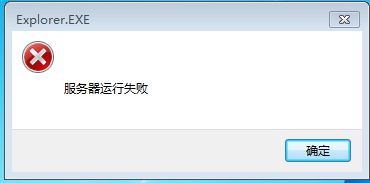
具体如下:
1、按Win+S或点击开始菜单中的搜索框,输入“文件夹选项”,在列表中点击打开文件夹选项。
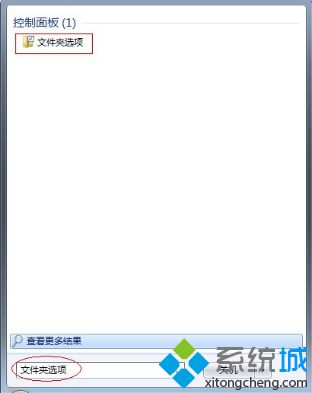
2、在文件夹选项中点击“查看”标签。
3、在下面的选项中找到“在单独的进程中打开文件夹窗口”,将其前面的勾选上并点击确定即可。
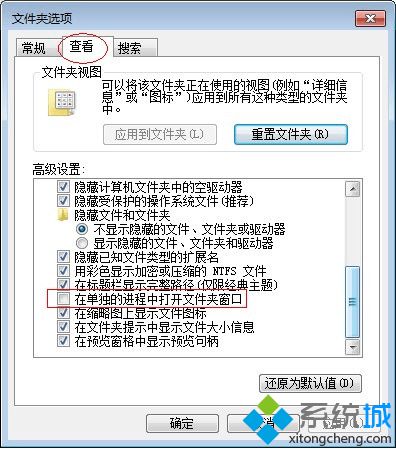
windowsxp系统提示Explorer.EXE服务器运行失败问题的解决方法就为大家介绍到这里了。遇到类似问题的朋友们,不妨也动手操作一遍!
相关教程:开机出现服务器正在运行中win7系统explorer.exe我告诉你msdn版权声明:以上内容作者已申请原创保护,未经允许不得转载,侵权必究!授权事宜、对本内容有异议或投诉,敬请联系网站管理员,我们将尽快回复您,谢谢合作!










